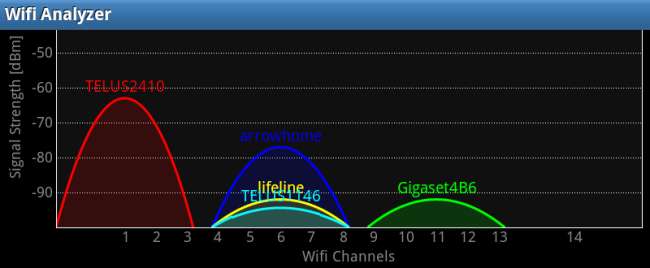
Wi-Fi Analyzer para Android es el paquete completo. No solo le mostrará los canales utilizados por las redes inalámbricas cercanas en un gráfico elegante, sino que también le recomendará el canal ideal para reducir la interferencia en su red inalámbrica.
Una vez que haya seleccionado el canal ideal, puede pasar al medidor de intensidad de la señal. Con el medidor en la palma de su mano, puede caminar para analizar su área de cobertura, encontrar puntos muertos e identificar objetos que interfieran.
Obtener la aplicación
Farproc Wifi Analyzer está disponible de forma gratuita en el Android Market . Es compatible con anuncios, pero puede desactivar los anuncios desde la pantalla de configuración de la aplicación.
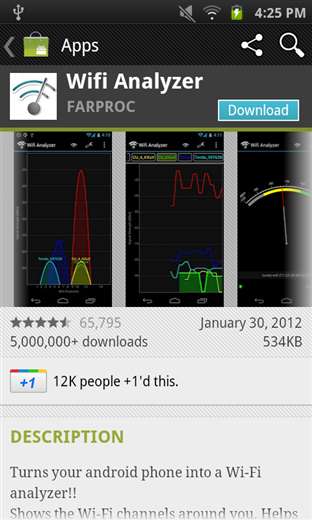
Cambio de pantallas
Esta aplicación tiene más de un truco bajo la manga. Puede abrir el menú y tocar Ver para ver una lista de pantallas, o simplemente deslice el dedo hacia la izquierda y hacia la derecha para cambiar entre ellas.
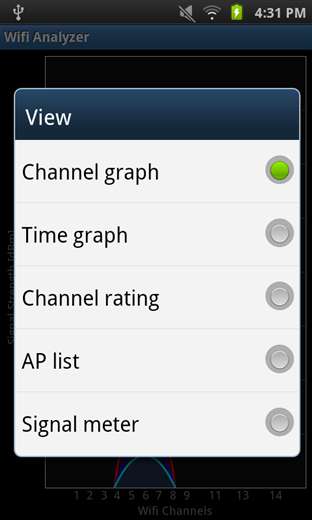
Gráfico de canal
Una vez que inicie la aplicación, verá el gráfico del canal. El Analizador de Wi-Fi grafica la intensidad de la señal y el canal de cada red inalámbrica cercana y muestra la información en un gráfico fácil de entender.
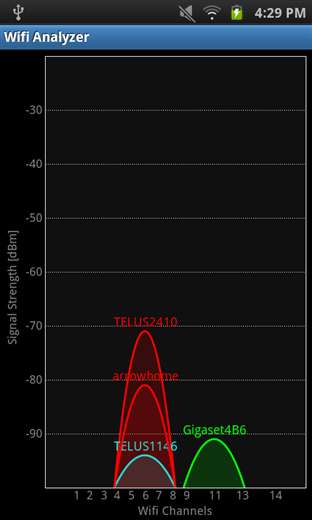
Aquí, TELUS2410 tiene la fuerza de señal más alta en nuestra área, pero otras redes cercanas están interfiriendo con ella. Tenga en cuenta que cada red también interfiere en canales adyacentes. Queremos configurar nuestra red para que utilice un área completamente gratuita, como lo han hecho los propietarios de Gigaset4B6.
También puede utilizar el gráfico de canales para encontrar el punto de acceso público ideal. Simplemente inicie la aplicación e identifique la red inalámbrica abierta con la mayor intensidad de señal y la menor interferencia.
Clasificación del canal
En la pantalla de clasificación de canales, Wi-Fi Analyzer corta toda la información técnica y le dice exactamente qué hacer. Primero, tendrás que tocar el mensaje en la parte superior de la pantalla y seleccionar tu punto de acceso.
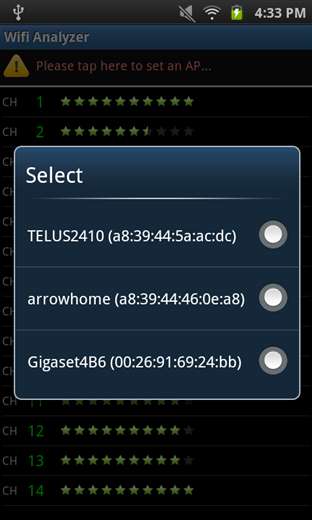
Una vez que lo haya hecho, Wi-Fi Analyzer calificará su canal Wi-Fi actual y le recomendará otros mejores.
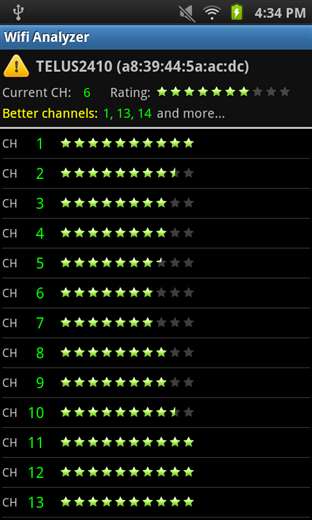
El Analizador de Wi-Fi nos dice que nuestra red actual obtiene 7/10 estrellas; como podemos ver en la lista de clasificación, estamos usando el peor canal posible en nuestra área. Querremos cambiar a los canales 1, 11, 12, 13 o 14.
Medidor de señal
La pantalla del medidor de señal le permite caminar y medir la intensidad de la señal de su red inalámbrica en diferentes lugares. De manera similar a la pantalla de Clasificación de canales, tendrás que tocar el mensaje y seleccionar tu red inalámbrica.
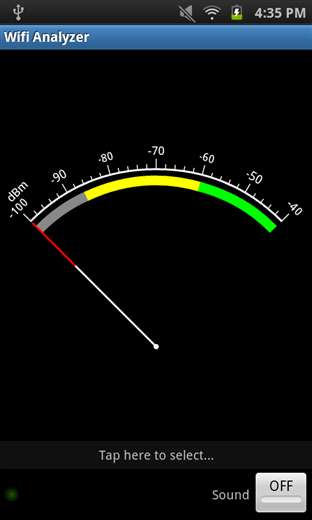
Después de hacerlo, puede caminar y observar cómo se mueve el medidor. Use esto para detectar zonas muertas e identificar interferencias. Si un área determinada de su edificio no está completamente cubierta, es posible que desee mover su enrutador inalámbrico para maximizar su área de cobertura. Los objetos metálicos grandes también pueden causar interferencias.
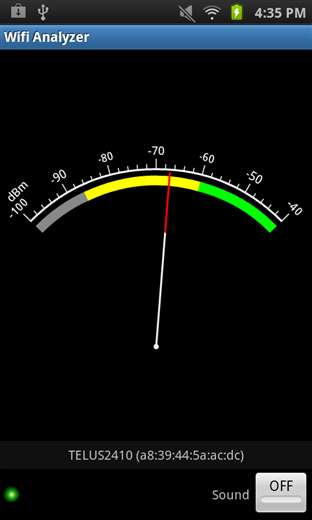
Si su pantalla sigue apagándose mientras hace esto, abra la pantalla de configuración de la aplicación y habilite el Mantener la pantalla encendida opción en Configuración de la interfaz de usuario.
Gráfico de tiempo y lista AP
La pantalla de gráfico de tiempo muestra la intensidad de la señal de cada red a lo largo del tiempo, pero no muestra información de canal.
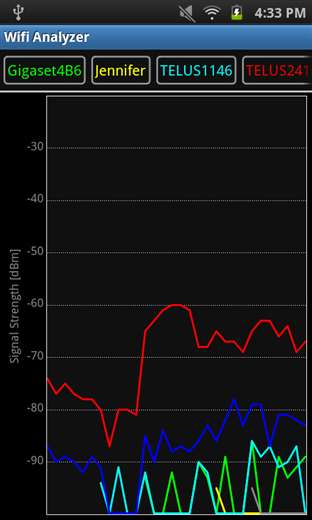
La pantalla de lista de AP muestra la misma información que el gráfico de canal, pero en forma de lista.
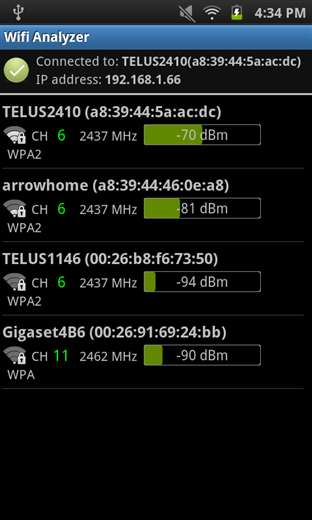
Cambio de canal de Wi-Fi
Ahora que conoce el canal ideal para su red inalámbrica, deberá configurarlo en la página de configuración de su enrutador. El proceso exacto es diferente para cada modelo de enrutador: consulte nuestra guía para cambiar el canal Wi-Fi de su enrutador si no tiene el manual de su enrutador a mano.
Es posible que deba mirar más allá de la página de configuración inalámbrica estándar; en mi enrutador actual, encontré la opción en una página de Configuración avanzada.

Una vez que haya terminado, puede encender el Analizador de Wi-Fi nuevamente y examinar el gráfico; en el canal 1, ya no experimentamos interferencias de otras redes inalámbricas.
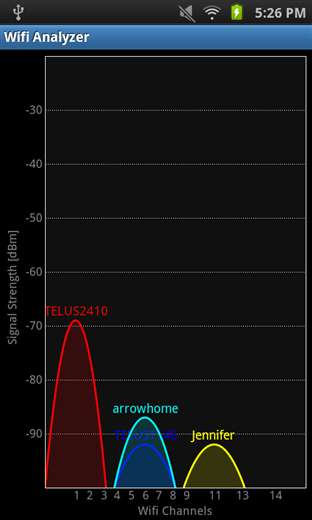
Es posible que el analizador de Wi-Fi de Farproc no tenga todas las funciones de un analizador de Wi-Fi comercial, pero es lo mejor que puede hacer en su dispositivo Android. ¿Por qué caminar con una computadora portátil abierta, tratando de mirar su pantalla y no tropezar, cuando puede tener el Analizador de Wi-Fi en la palma de su mano?







